設計意図を意識しよう!
ほとんどの3D-CADはパラメトリック機能が付いてますが、この便利な機能を利用するには、この先どんな変更が想定されるのか、よく検討してからモデルを作成する必要があります。
今回は、大型トラックの台車に載せる箱のモデルの概略を利用して考えてみます。
斜め前から見た場合のモデル画像です。かんたんな骨組みしかありません。
>>>画像を拡大する
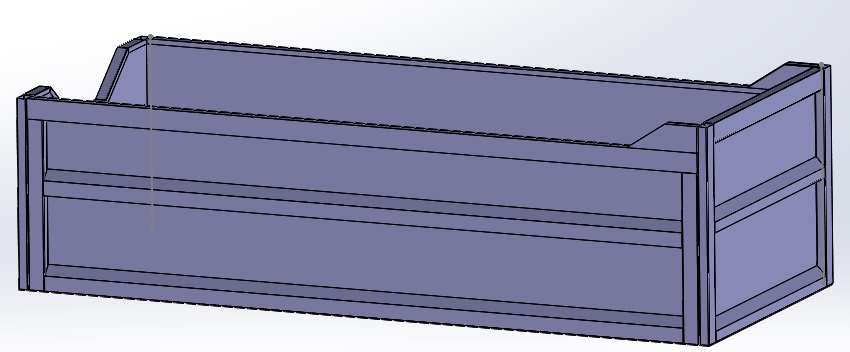
斜め後ろから見た画像です。コチラは助手席側ですが、側板に水抜きが付いてますし、後方部運転席側には、排出口の穴が開いています。
>>>画像を拡大する

モデルをダウンロードしたい方は下記のリンクからどうぞ、バージョンはソリッドワークス2017版です。
>>>今すぐダウンロード
設計意図とは?
この先お客さんとの打ち合わせや、箱の利用状況、例えば、大きなマグネットでスクラップを持ち上げる場合などは、重たいマグネットが側板にぶつかりますから、強度を考慮して板厚を変更する可能性があります。
台車が変更になった場合は、全長が変更される可能性もあります。
水抜き穴などは、センター振り分けなのか、両側から寸法を拾うのか穴位置が本当に正しいのか(台車によっては水抜きの穴の位置が変更になる)など。
原点はどこにすれば、今後の設計変更にたいして都合がいいのか。
想定される設計変更を考慮することを、3D-CADの場合は設計意図なんて呼んでいます。パラメトリック機能を上手に利用するには、この設計意図を必ずとりこんでね。
設計意図を無視すると。
設計意図を無視してモデルを作成すると、モデルの編集をするとたちまち大量のエラーが出て時間の浪費になりますし、3D-CADの利用はやめて、「2D-CADのほうがいいや!」なんてことになります。
この部分でモデル表示が停止されますので、モデルには水抜きもありませんし、排出口の穴も開いていません。
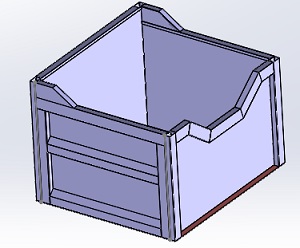
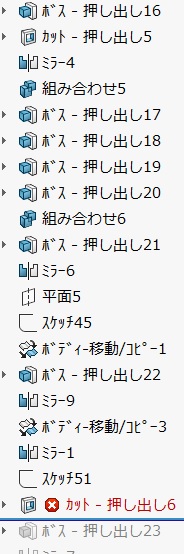
このように、例外を想定してモデリングしないと、すぐにエラーが出てしまい、パラメトリック機能の利便性が全くありませんので必ず設計意図を考慮する必要があります。
一般に想定している設計意図とは?
ここでは、一般的というのはみんながよく使っているだけですので、あなたが、設計する際は、当てはまらない可能性がありますので、そのあたりは、自分なりに工夫する必要があります。
原点を決める
モデルを作成する場合は、最初にどこを原点にする必要があります。重心位置を原点にするのか、ミラーするために便利なところを選んで原点にするのか考慮する必要があります。今回使用しているモデルでは、底板を作成している「ボス – 押し出し1」の「スケッチ1」でモデルの中心を原点にしてあります、これは、ミラーを利用して共通部品を多くしてコストダウンを考慮したいためです。「平面」と「右側面」を利用すれば、ミラーができるようになっています。

部品が取り付けられる位置によてっても原点は変わります。下のモデルなら、穴に芯棒が通る可能性があり、その芯棒を原点を通る平面でミラーする可能性があるため、穴と穴の中心を原点にしたりします。但しこの部品の使い方次第では、ほかの場所が適しているかもしれません。
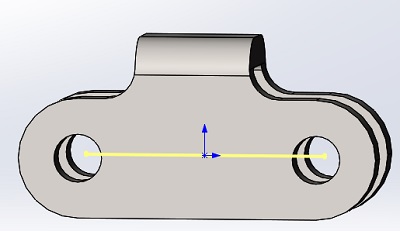
寸法の入れ方に注意する
「センター振り分け」とか「~追い」なんて、加工現場ではよくいいますよね。パラメトリック機能を利用する場合も、そのような寸法の入れ方をします。
こんな例をよくみかけませんか?このモデルは穴位置のスケッチを中心から寸法を入れています。これはセンターふりわけの寸法の入れ方です。
>>>画像を拡大する
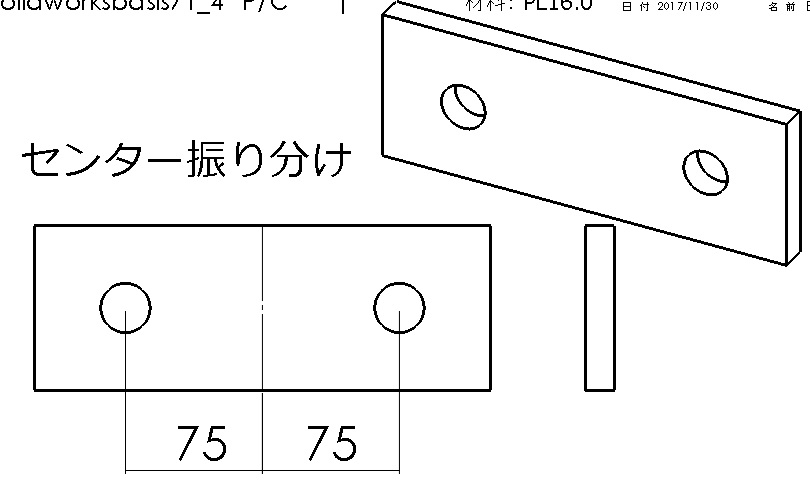
コチラはモデルのスケッチを作成するときに両側から穴位置寸法を入力する方法です。
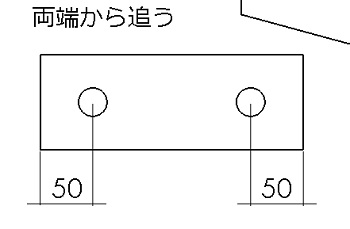
センターふりわけで寸法を入力するのか、両端から追って寸法を入力する方法などがありますが、どちらの方法を取り入れるかは、設計者が後のことを考慮して決めます。
今回のトラックの台車の箱は「スケッチ53」で穴をあけるために、センターから1650の位置に円をスケッチしました。普通箱の場合は、お客さんは、前から900とか後ろから800とか、トレーラーに水がかからない位置にします。
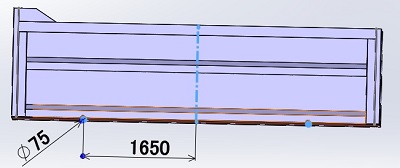
親子関係に注意する
パラメトリック機能を有効利用するには、フィーチャーの親子関係に注意してね。この依存関係は全ての設計者に必要です。
台車の箱の黄色い部分は「ボス – 押し出し5」は赤い部分「ボス – 押し出し4」の板厚が変更されると、自動で変更されるように親子関係があります。
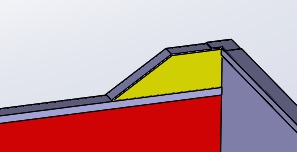
「ボス – 押し出し5」は「ボス – 押し出し4」を親に持っています。親子関係にあるといえます。
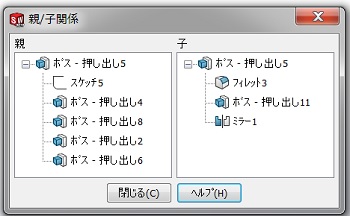
但し注意しないと、「ボス – 押し出し5」は「ボス – 押し出し4」が削除されると「ボス – 押し出し4」を参考に作成しているため、同時に削除されてしまいます。
箱の場合は底板や側板は絶対に削除されませんから、底板、側板もおおもとのフィーチャーになります。
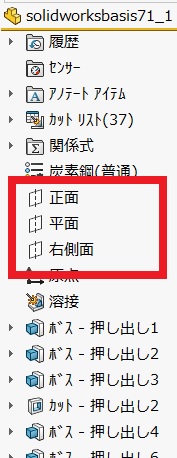
今回はパラメトリック機能を有効に利用するために、設計意図について解説しました。この設計意図を意識しないでモデル作成すると、後から修正変更できなかったり、モデルが複雑になると、参照関係がヘンテコリンになって、無駄なフィーチャーが沢山作成されて、なにがなんだか全くわけのわからないことになっちゃうから大変!
せっかくついているパラメトリック。有効に活用した方が絶対お得。失敗しないためにも是非、設計意図を意識するようにしましよう。
次回は、パラメトリック機能に必要な設計意図の新常識について考えてみます。
今回はこれで終了です。
お疲れ様でした!
コメント